راهنمای استفاده از Web Host Manager (WHM) برای مدیریت سرور
Web Host Manager (WHM) یک ابزار قدرتمند برای مدیریت سرورهای وب است که به مدیران و ارائهدهندگان هاستینگ این امکان را میدهد تا به راحتی وبسایتها، دامنهها، حسابهای کاربری و منابع سرور را مدیریت کنند. WHM به ویژه برای کسانی که چندین وبسایت را روی یک سرور مدیریت میکنند، بسیار مفید است. در این مقاله، نحوه استفاده از WHM برای مدیریت سرور را بررسی خواهیم کرد.
1. ورود به WHM
برای شروع، ابتدا باید وارد WHM شوید. برای این کار، از آدرس https://yourdomain.com:2087 استفاده کنید، که در آن yourdomain.com نام دامنه شما است.
- ورود به پنل: پس از ورود به آدرس مذکور، نام کاربری و رمز عبور خود را وارد کنید. این اطلاعات معمولاً توسط ارائهدهنده هاستینگ به شما ارائه میشود.
- دسترسی به داشبورد WHM: پس از ورود، به داشبورد WHM دسترسی پیدا خواهید کرد که در آن میتوانید به تمام ابزارهای مدیریت سرور دسترسی داشته باشید.
- نکات امنیتی: حتماً اطمینان حاصل کنید که از یک ارتباط امن و رمزنگاریشده (SSL) برای ورود به WHM استفاده میکنید تا اطلاعات ورود شما محافظت شود.
2. ایجاد و مدیریت حسابهای کاربری
یکی از وظایف اصلی در WHM، ایجاد و مدیریت حسابهای کاربری برای مشتریان یا وبسایتهای مختلف است. این امکان به شما اجازه میدهد تا منابع سرور را به صورت بهینه بین کاربران مختلف تقسیم کنید.
- ایجاد یک حساب جدید: برای ایجاد یک حساب جدید، به قسمت “Create a New Account” در WHM بروید و اطلاعات لازم مانند نام دامنه، نام کاربری، رمز عبور و تنظیمات مربوط به پلنها را وارد کنید.
- مدیریت حسابها: از طریق گزینه “List Accounts”، میتوانید تمام حسابهای ایجاد شده را مشاهده، مدیریت و ویرایش کنید.
- تخصیص منابع: برای هر حساب کاربری، میتوانید میزان منابعی مانند فضای دیسک، پهنای باند و تعداد دیتابیسها را تعیین کنید.
3. مدیریت بستهها و پلنها
با استفاده از WHM، میتوانید بستهها و پلنهای مختلفی را برای حسابهای کاربری ایجاد کنید. این بستهها مشخص میکنند که هر کاربر به چه میزان منابعی دسترسی دارد.
- ایجاد یک پلن جدید: برای ایجاد یک پلن جدید، به بخش “Add a Package” بروید و تنظیمات مربوط به فضای دیسک، پهنای باند، تعداد ایمیلها و غیره را تعیین کنید.
- ویرایش پلنها: از طریق گزینه “Edit a Package”، میتوانید پلنهای موجود را ویرایش و تغییرات مورد نیاز را اعمال کنید.
- تخصیص پلن به کاربران: هنگام ایجاد یک حساب کاربری جدید، میتوانید پلنی را که قبلاً ایجاد کردهاید به آن حساب تخصیص دهید.
4. مدیریت DNS و دامنهها
WHM ابزارهای قدرتمندی برای مدیریت DNS و دامنهها فراهم میکند. این ابزارها به شما اجازه میدهند تا رکوردهای DNS را تنظیم و ویرایش کنید و دامنهها را مدیریت کنید.
- مدیریت رکوردهای DNS: با استفاده از گزینه “Edit DNS Zone”، میتوانید رکوردهای DNS مانند A، CNAME، MX و TXT را برای دامنههای خود تنظیم و ویرایش کنید.
- افزودن دامنههای جدید: از طریق بخش “Addon Domains” میتوانید دامنههای جدیدی را به سرور خود اضافه کنید و تنظیمات مورد نیاز را اعمال کنید.
- مدیریت زیر دامنهها: بخش “Subdomains” امکان ایجاد و مدیریت زیر دامنهها را برای شما فراهم میکند.
5. پشتیبانگیری و بازیابی اطلاعات
WHM امکاناتی را برای پشتیبانگیری منظم از دادههای سرور و حسابهای کاربری ارائه میدهد. این ویژگی برای حفظ امنیت و جلوگیری از از دست رفتن اطلاعات بسیار مهم است.
- پیکربندی پشتیبانگیری: با استفاده از گزینه “Backup Configuration”، میتوانید تنظیمات مربوط به پشتیبانگیری را تعیین کنید. این تنظیمات شامل زمانبندی پشتیبانگیری، نوع پشتیبانگیری (فول یا افزایشی) و مکان ذخیرهسازی پشتیبانها میشود.
- ایجاد پشتیبان دستی: با استفاده از “Backup Wizard” میتوانید به صورت دستی از تمام حسابهای کاربری یا حسابهای خاصی پشتیبان تهیه کنید.
- بازیابی اطلاعات: از طریق گزینه “Restore a Full Backup/cpmove File” میتوانید پشتیبانهای ذخیره شده را بازیابی کنید.
6. مدیریت امنیت و دسترسی
امنیت یکی از جنبههای حیاتی مدیریت سرور است. WHM امکانات متنوعی برای مدیریت امنیت و دسترسی ارائه میدهد.
- مدیریت فایروال: از طریق گزینه “ConfigServer Security & Firewall” میتوانید تنظیمات فایروال سرور را پیکربندی و از دسترسیهای غیرمجاز جلوگیری کنید.
- مدیریت SSL/TLS: با استفاده از بخش “SSL/TLS”، میتوانید گواهینامههای SSL را نصب و مدیریت کنید تا ارتباطات وبسایتهای خود را امن کنید.
- کنترل دسترسیها: با تنظیم مجوزها و سطح دسترسیها، میتوانید دسترسی کاربران به بخشهای مختلف WHM را محدود کنید.
7. نظارت و مانیتورینگ سرور
برای اطمینان از عملکرد بهینه سرور، نظارت و مانیتورینگ مداوم ضروری است. WHM ابزارهای مختلفی برای مانیتورینگ منابع سرور ارائه میدهد.
- نظارت بر منابع: از طریق گزینه “Server Status” میتوانید وضعیت منابع سرور مانند CPU، حافظه و فضای دیسک را نظارت کنید.
- مانیتورینگ لاگها: بخش “Raw Access Logs” امکان مشاهده لاگهای سرور را فراهم میکند که میتوانید برای تشخیص مشکلات و تحلیل ترافیک استفاده کنید.
- هشدارهای سیستمی: با تنظیم هشدارها در WHM، میتوانید در صورت وقوع مشکلات یا رسیدن به محدودیتهای منابع، به صورت خودکار مطلع شوید.
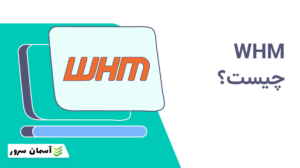
نتیجهگیری
Web Host Manager (WHM) ابزاری قدرتمند و جامع برای مدیریت سرورهای وب است که امکانات متعددی را برای مدیریت حسابهای کاربری، دامنهها، امنیت و پشتیبانگیری ارائه میدهد. با استفاده از WHM، میتوانید به صورت کارآمد و موثر سرورهای خود را مدیریت کنید و از عملکرد بهینه و امنیت بالای وبسایتهای خود اطمینان حاصل کنید.

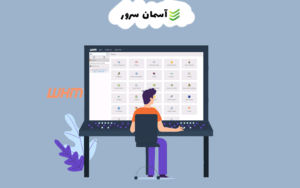
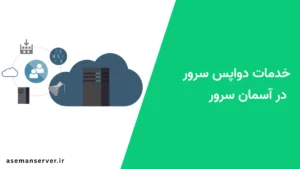



دیدگاه